So ändern Sie ein Spotify-Passwort
Was Sie wissen sollten
- Ein bekanntes Passwort finden Sie auf der Spotify-Website. Auswählen Einloggen, Benutzername/Passwort eingeben. Auswählen Profil > Konto > Passwort ändern.
- Wenn Sie ein vergessenes Passwort haben, gehen Sie zur Spotify-Website und wählen Sie Einloggen > Passwort vergessen. Geben Sie Ihre E-Mail-Adresse ein und wählen Sie Senden.
- Nachdem Sie die E-Mail erhalten haben, öffnen Sie sie und wählen Sie Passwort zurücksetzen. Geben Sie Ihr neues Passwort ein, bestätigen Sie es und wählen Sie Senden.
In diesem Artikel erfahren Sie, wie Sie Ihr Spotify-Passwort ändern. Die Anweisungen gelten für Windows- und Mac-Computer sowie für iOS- und Android-Geräte.
So ändern Sie ein Spotify-Passwort
Um Ihr Spotify-Konto zu schützen, empfiehlt es sich, Ihr Passwort von Zeit zu Zeit zu aktualisieren. Um Ihr Spotify-Passwort zu ändern, melden Sie sich über die Spotify-Website bei Ihrem Konto an.
Bei dieser Methode wird davon ausgegangen, dass Sie sich an Ihr aktuelles Spotify-Passwort erinnern können. Wenn Sie es vergessen haben, befolgen Sie die Anweisungen im nächsten Abschnitt.
-
Gehe zum Spotify-Website und wählen Sie Einloggen in der oberen rechten Ecke der Startseite.

-
Geben Sie Ihren Benutzernamen/Ihre E-Mail-Adresse und Ihr aktuelles Passwort ein und wählen Sie Einloggen. Wenn Sie Facebook verwenden, lesen Sie den nächsten Abschnitt.

-
Wähle Deine Profil in der oberen rechten Ecke und wählen Sie Konto aus dem Dropdown-Menü.
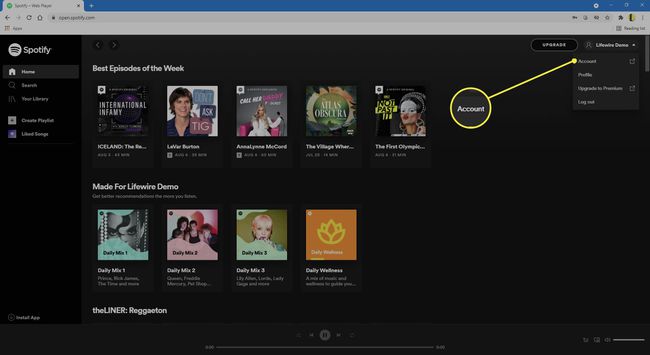
-
Auswählen Passwort ändern im linken Menü.

-
Geben Sie Ihr aktuelles Passwort in die Aktuelles Passwort Gebiet.
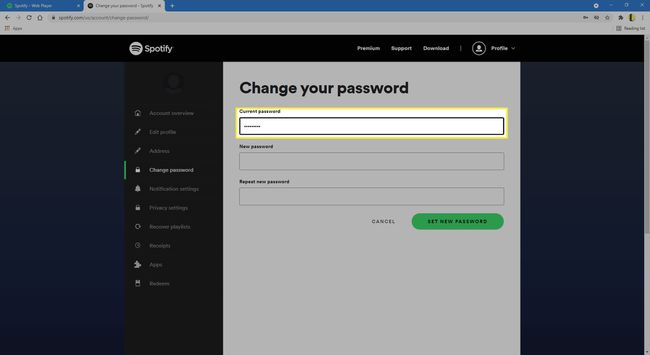
-
Geben Sie Ihr neues Passwort in die Neues Kennwort Feld, dann noch einmal in die Wiederhole das neue Passwort Gebiet.
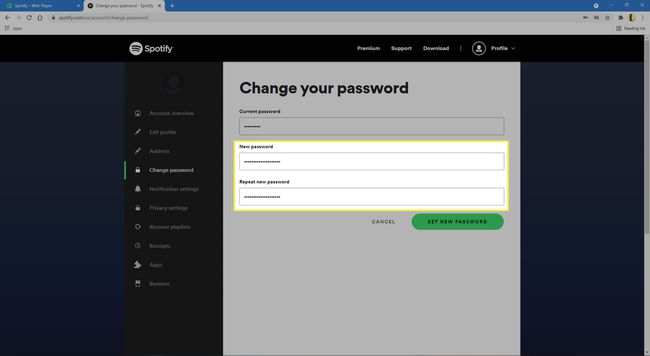
-
Auswählen Neues Passwort setzen.

-
Sobald das Passwort geändert wurde, sollte die Meldung "Passwort aktualisiert" angezeigt werden.

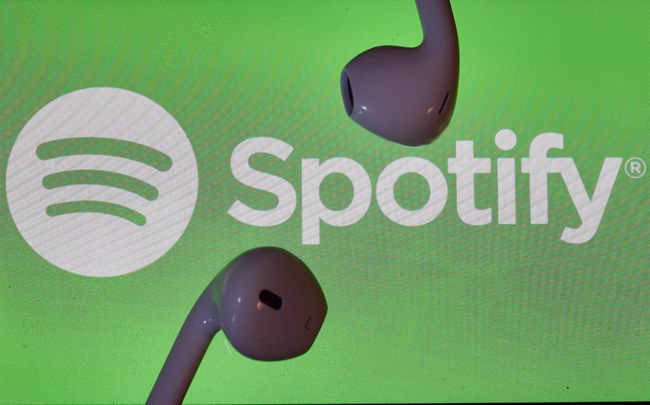
Chesnot / Getty Images
So setzen Sie das Spotify-Passwort zurück, wenn Sie es vergessen haben
Das Ändern Ihres Spotify-Passworts ist komplizierter, wenn Sie es vergessen haben. Wenn Sie das aktuelle Spotify-Passwort nicht kennen, können Sie es in wenigen Schritten zurücksetzen. Dies gilt auch für Anmeldungen mit einem Facebook-Konto, unabhängig davon, ob Sie das Passwort kennen oder nicht.
Sie müssen den Facebook-Login-Button nicht mehr verwenden, wenn Sie ihn zurücksetzen.
-
Gehe zum Spotify-Website und wählen Sie Einloggen in der oberen rechten Ecke der Startseite.

-
Auswählen Passwort vergessen.

-
Geben Sie die mit Ihrem Konto verknüpfte E-Mail-Adresse oder den Benutzernamen ein.
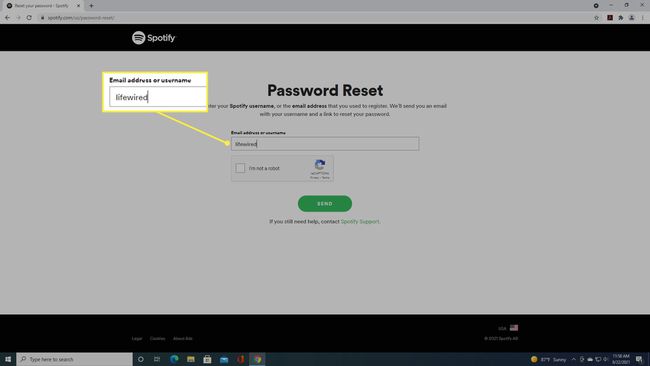
-
Wähle aus Ich bin kein Roboter CAPTCHA-Box.

-
Auswählen Senden.

-
Melden Sie sich bei dem E-Mail-Konto an, das Sie mit Spotify verknüpft haben, und suchen Sie nach der E-Mail zum Zurücksetzen des Passworts.

-
Öffne diese E-Mail und wähle Passwort zurücksetzen.

-
Geben Sie ein neues Passwort in die ein Neues Kennwort Feld, dann wieder in die Wiederhole das neue Passwort Gebiet.

-
Wähle aus Ich bin kein Roboter CAPTCHA-Box.

-
Auswählen Senden.
Nachdem Sie Ihr neues Passwort erstellt haben, Bewahren Sie es an einem sicheren und leicht zugänglichen Ort auf. Erwägen Sie die Verwendung von a Passwortmanager, die das Abrufen von Dutzenden oder Hunderten von zufälligen Symbolen erleichtert.

